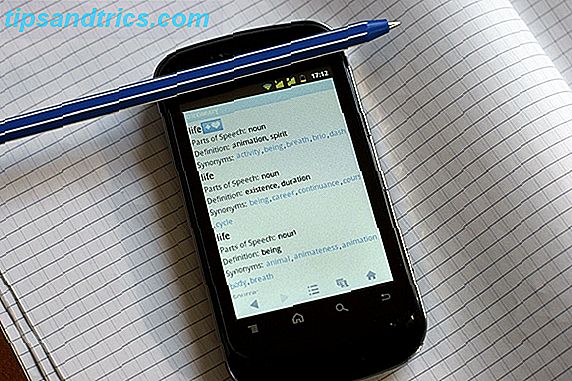iOS è pieno di funzionalità che probabilmente non utilizzerai mai, come una generosità di opzioni di accessibilità Forza il tuo iPhone ad usare Landscape & More con le opzioni di accessibilità iOS Forza il tuo iPhone ad usare Landscape & More con le opzioni di accessibilità iOS I prodotti Apple sono notoriamente chiusi per armeggiare - puoi eseguire il jailbreak del tuo dispositivo oppure puoi utilizzarlo come previsto: accuratamente lucidato, un'app alla volta. Per accogliere le persone con bisogni speciali; diminuito ... Leggi altro e risparmia tempo nascosto che Apple sembra dimenticare di menzionare 10 caratteristiche di iOS 9 nascoste che potresti non notare 10 Caratteristiche di iOS 9 nascoste che potresti non notare Dal salvataggio della durata della batteria per salvaguardare la tua privacy, qui ci sono 10 aggiunte per iOS 9 che meritano sicuramente i loro 15 minuti di fama. Leggi di più . La possibilità di limitare l'uso di un iPhone è un altro insieme di funzionalità poco utilizzate, ed è utile sia per i genitori che per i tweakers.
Che tu sia paranoico per i tuoi figli che scaricano app o accumulano enormi acquisti in-app Cosa sono gli acquisti in-app e come posso disabilitarli? [MakeUseOf Explains] Cosa sono gli acquisti in-app e come posso disabilitarli? [MakeUseOf Explains] "Non posso crederci!" mio cugino mi ha detto l'altro giorno, "qualcuno ha appena comprato un acquisto in-app da $ 10 sul telefono di mia madre, e non sa nemmeno di cosa sto parlando!". Suona familiare? In che modo ... Leggi altre fatture o semplicemente ti piacerebbe nascondere alcune app e disattivare alcune funzionalità che non ti sembrano mai utilizzare, le impostazioni di Limitazioni integrate di iOS ti consentono di farlo.
Ecco come.
Impostare un passcode e limitare i servizi
La prima cosa che devi fare per iniziare a limitare ciò che un certo iPhone o iPad può fare è impostare un passcode che solo tu conosci. Vai su Impostazioni> Generali> Restrizioni e inserisci un passcode memorabile. Ne avrai bisogno in futuro per abilitare o disabilitare le funzionalità e, sebbene le istruzioni per il recupero riportate di seguito siano incluse, è meglio non dimenticarlo.
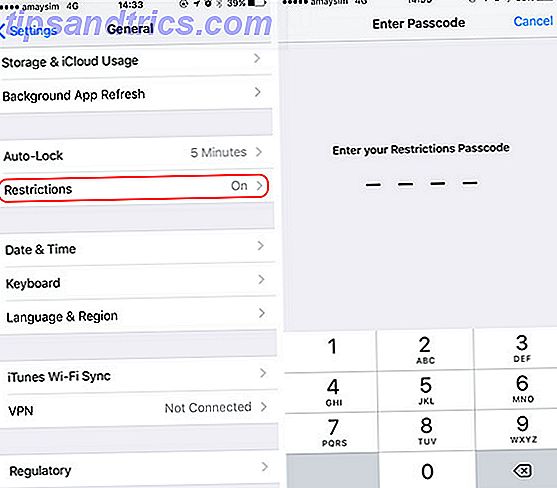
Una volta impostato un codice di accesso, verrà visualizzato un elenco di app nella parte superiore dello schermo (tra cui Safari, Camera e FaceTime ): deselezionando queste opzioni si disattivano essenzialmente. C'è anche un elenco di servizi che ti consente di disattivare iTunes e la possibilità di installare, eliminare o acquistare acquisti in-app. Questi sono particolarmente utili se non vuoi che i tuoi figli corrano banconote di grandi dimensioni.
Se non vuoi impedire completamente l'accesso, puoi anche disattivare la possibilità per gli utenti di scaricare app, musica, programmi TV e altri contenuti di iTunes in base alla valutazione, che viene visualizzata nella parte inferiore di ciascun elenco di App Store e iTunes. Puoi disattivare ogni oggetto singolarmente; ad esempio, puoi disattivare interamente i film e i programmi TV, consentendo al contempo alcune app se lo desideri.
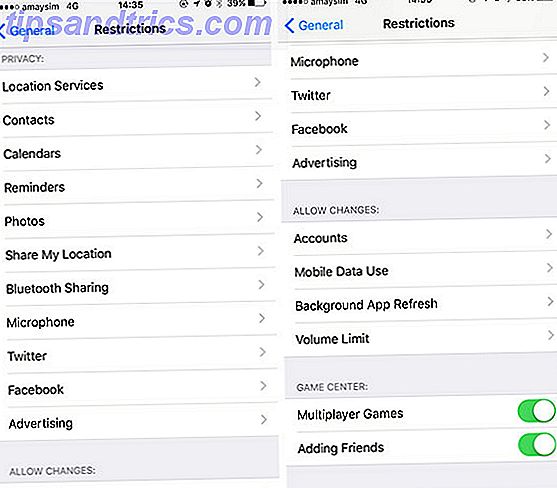
Ci sono anche controlli per Siri e siti web specifici, che ti permettono di impedire che l'assistente dell'iPhone effettui ricerche sul Web o esegua ricerche utilizzando un linguaggio esplicito, oltre a un filtro di contenuti integrato per il Web nel suo complesso. È anche possibile impostare una lista bianca di siti Web consentiti scegliendo Siti Web specifici solo nei siti Web .
La privacy è un'altra preoccupazione per molti genitori e, fortunatamente, esistono controlli per disabilitare i servizi di localizzazione in base alle singole app. Questo è utile se si utilizza la condivisione della posizione in iMessage per tenere traccia dei propri figli, ma si vuole limitare la loro capacità di abilitare la condivisione della posizione sui social media o l'utilizzo di app di messaggistica. Puoi anche disattivare il microfono per alcune app, anche se non per FaceTime o per le normali telefonate (in modo che tu possa sempre rimanere in contatto).
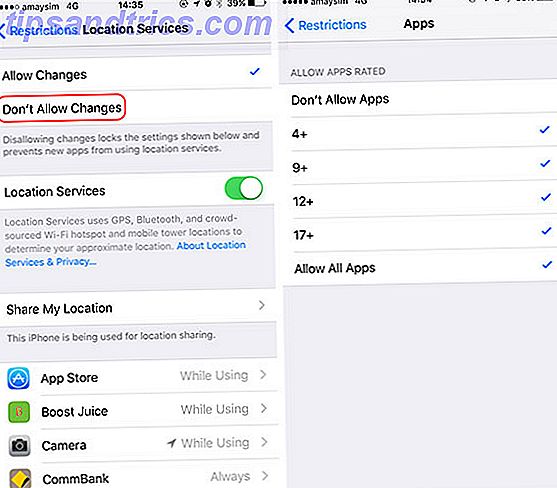
Ognuna di queste impostazioni individuali ha un'opzione per disabilitare le modifiche. Se scegli Non consentire modifiche, l'utente non sarà in grado di concedere l'accesso a nuove app per cose come i servizi di localizzazione . Solo tu sarai in grado di approvare manualmente le autorizzazioni da questo menu.
Aiuto! Ho dimenticato il mio passcode di restrizioni
Non c'è niente che puoi fare per reimpostare il codice di accesso al di fuori di un processo abbastanza elaborato di modifica dei file memorizzati in un backup, quindi ripristinare tale backup. Il semplice ripristino del telefono da un backup effettuato in iTunes non funzionerà : il codice viene archiviato come parte del backup.
In precedenza, l'unico modo per farlo era usare il costoso software di estrazione di backup, ma uno strumento gratuito chiamato pinfinder fornisce tutto ciò che serve su Windows, OS X e persino Linux. Ecco come usarlo:
- Crea un backup del tuo dispositivo in iTunes.
- Scarica il mirino ed eseguilo (puoi trovare le istruzioni specifiche del sistema operativo sulla pagina GitHub del progetto).
- Permetti al programma di fare la sua cosa. Cercherà il PIN di restrizione per tutti i dispositivi, con il dispositivo di backup più recente mostrato per primo.
- Non lasciare che i tuoi figli scoprano questo trucco!
Una volta estratto un codice, dovresti essere in grado di inserirlo nella schermata Impostazioni> Generale> Restrizioni e riottenere l'accesso.
Se desideri disabilitare del tutto le restrizioni, scegli l'opzione Disabilita restrizione nella parte superiore del menu, che restituirà l'iPhone o l'iPad al suo stato precedentemente illimitato.
Limitazioni utili che potresti voler utilizzare
Stranamente, le restrizioni iOS non sono solo per i genitori. Chiunque può utilizzare questa funzione per nascondere app indesiderate e persino migliorare alcuni servizi (come Apple Music). Per nascondere un'app, vai a Impostazioni> Generali> Restrizioni, crea un PIN che ti ricorderai (forse usa il PIN del tuo dispositivo) e disabilita tutte le app che non usi mai.
Forse stai prestando il tuo telefono a qualcuno e non vuoi che vedano la cronologia del tuo browser? Prendi in considerazione la possibilità di disabilitare temporaneamente Safari, senza dover eliminare i dati personali. Odio quel piccolo pulsante di dettatura Digita Superfast con dettatura vocale in tempo reale in iOS 8 Digita Superfast con dettatura vocale in tempo reale in iOS 8 È tempo di fare meno battitura e di parlare più con la nuova funzione voice-to-text in tempo reale in iOS 8. Leggi Più che stai colpendo per errore, e non hai bisogno di Siri ? Spegneteli entrambi con un tocco (anche se purtroppo non potete disabilitarli in modo indipendente).
Forse non usi l'app Podcast o preferisci che qualcuno non curi il tuo elenco di ascolto? Puoi disattivare anche quello.
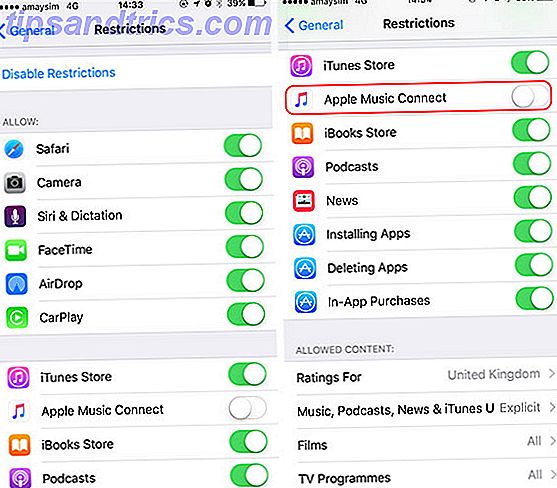
Puoi anche disabilitare l'uso dei dati cellulari, interrompere le modifiche apportate al tuo ID Apple - anche limitare il limite di volume (utile per le feste?) Usando questo menu. Dipende tutto dal controllo che vuoi (o senti di aver bisogno) di essere.
Il mio suggerimento sulle restrizioni preferite riguarda il servizio di streaming musicale Apple lanciato di recente. Come iniziare con Apple Music - Cosa devi sapere per iniziare con Apple Music - Cosa devi sapere Dopo l'acquisto di Beats l'anno scorso, Apple ha finalmente rilasciato il suo servizio di streaming musicale il mondo. Leggi di più . Per impostazione predefinita, Apple Music non dedica una scheda alle playlist, quindi per accedere alle tue playlist, devi andare su Musica, quindi scegliere le playlist con un altro tocco. Se disattivi Apple Music Connect dal menu Restrizioni, troverai una comoda lista delle Playlist nella parte inferiore dello schermo al posto del feed social. Se usi molto le playlist, questo è un must.
Usi le restrizioni?
Hai limitato l'iPhone dei tuoi figli usando queste impostazioni? Quali altre misure prendi The Dangers of iPhone Spy Software e come scoprirlo I pericoli del software Spy per iPhone e come scoprirlo Considerando lo spionaggio su un iPhone? Pensi di avere un dispositivo compromesso? Ecco cosa devi sapere. Leggi di più per garantire la loro sicurezza online? Che dire del pulsante dedicato alle playlist di Apple Music? Facci sapere cosa ne pensi lasciando un commento qui sotto.
Crediti immagine: bambino che gioca con lo smartphone di Chubykin Arkady tramite Shutterstock